Du kan flytte et diagram til en vilkårlig placering i et regneark eller til et nyt eller eksisterende regneark. Du kan også ændre størrelsen på diagrammet, så det passer bedre til dit behov.
Et diagram flyttes som standard og tilpasses med celler. Når du ændrer størrelsen på celler i regnearket, justeres størrelsen på diagrammet tilsvarende. Du kan ændre denne placeringsindstilling, hvis du ikke vil flytte eller ændre størrelsen på diagrammet sammen med regnearkscellerne.
Du kan flytte et diagram ved at trække det til den ønskede placering.
-
Klik et sted i diagrammet.
Dette viser indstillingen Diagramværktøjer på båndet
-
Klik på Flyt diagram i gruppen Placering under fanen Design under Diagramværktøjer.

-
Gør et af følgende:
-
Hvis du vil flytte diagrammet til et nyt regneark, skal du klikke på Nyt ark og derefter skrive et navn til regnearket i feltet Nyt ark .
-
Hvis du vil flytte diagrammet som et objekt i et andet regneark, skal du klikke på Objekt i og derefter markere det regneark, hvor du vil placere diagrammet, i feltet Objekt i .
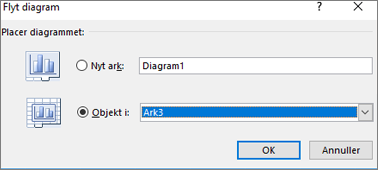
Tip!: Du kan også placere et diagram i en anden diagramark.
-
-
Du kan ændre størrelsen på et diagram ved at anvende en af følgende fremgangsmåder:
-
Hvis du vil ændre størrelsen manuelt, skal du klikke på diagrammet og derefter trække i størrelseshåndtagene til den ønskede størrelse.
-
Hvis du vil bruge bestemte højde- og breddemål, skal du angive størrelsen i feltet Højde og Bredde i gruppen Størrelse under fanen Formatér.

-
Hvis du vil ændre diagrammets størrelse og skalering, skal du klikke på dialogboksstarteren i gruppen Størrelse under fanen Formatér

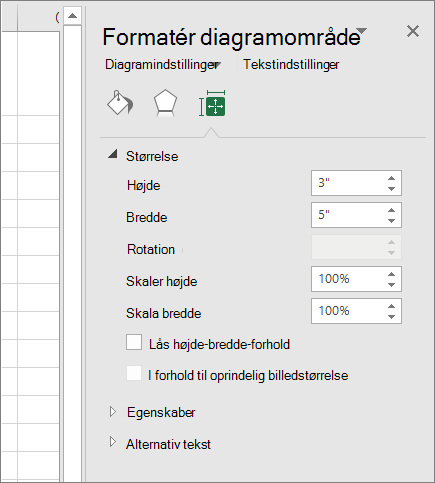
-
-
Klik et sted i diagrammet.
Dette viser indstillingen Diagramværktøjer på båndet.
-
Klik på dialogboksstarteren i gruppen Størrelse under fanen Formatér


-
I ruden Formatér diagramområde skal du vælge Egenskaber og derefter vælge den relevante indstilling.
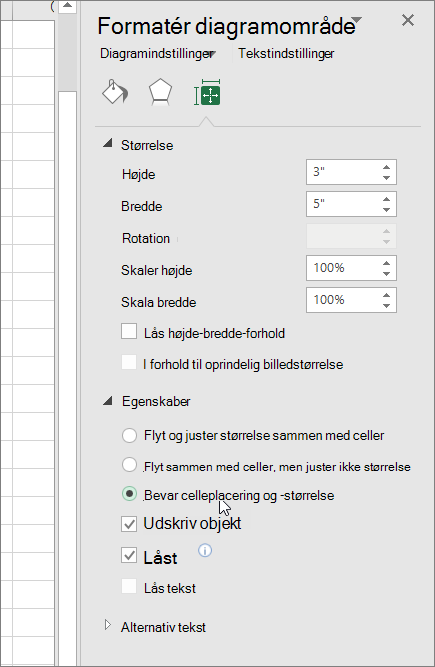
Har du brug for mere hjælp?
Du kan altid spørge en ekspert i Excel Tech Community eller få support i community'er.










